Создание кнопки «Подписаться» на Facebook и как это сделать
Перейти к содержимомуРик Виссер2022-11-26T18:08:17+00:00
1 Когда было бы уместно включить кнопку «Подписаться» в свой профиль Facebook
1.1 Что делать
2 Каковы преимущества включения кнопки «Подписаться» в вашем профиле Facebook?
3 Друзья в Facebook и подписчики
4 Пошаговое руководство по добавлению кнопки «Подписаться» в свой профиль Facebook
4.1 Создайте кнопку «Подписаться» с помощью компьютера
4.2 Создайте кнопку «Подписаться» в приложении
5 Часто задаваемые вопросы
5.1 Какие шаги мне нужно предпринять, чтобы подписаться на кого-то на Facebook?
5.2 Где я могу увидеть список людей, которые подписаны на меня на Facebook?
Когда было бы уместно включить кнопку «Подписаться» в свой профиль Facebook
Что делать
- Настройки и Конфиденциальность можно получить на веб-сайте, выбрав> Настройки Конфиденциальность > Общедоступные сообщения

- Настройки и конфиденциальность > Настройки > Настройки профиля > Общедоступные сообщения — это место, где вы найдете его, если используете приложение.
- Выберите Public из раскрывающегося меню Who Can Follow Me.
Из этого туториала вы узнаете, как добавить кнопку «Подписаться» в свой профиль Facebook, чтобы пользователи, не являющиеся вашими друзьями, могли следить за вашими общедоступными публикациями. Мы также обсудим разницу между наличием кого-то в качестве друга и наличием его в качестве последователя, а также обстоятельства, при которых вы можете выбрать одно вместо другого.
Каковы преимущества включения кнопки «Подписаться» в свой профиль Facebook?
Если пользователь нажимает кнопку подписки в вашем профиле, он может просматривать все общедоступные обновления, которые вы публикуете в своей ленте новостей. Это аналогично просмотру того, что другой человек или страница публикует в вашей ленте новостей, если вы подписываетесь на них или добавляете их в друзья.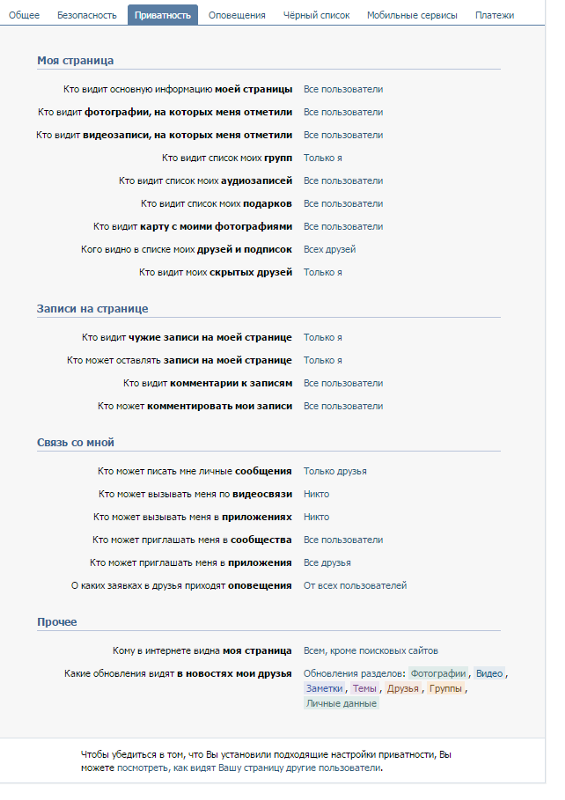
Когда вы подумаете, насколько популярно среди людей следить за страницами Facebook или пользователями Marketplace, вы поймете, почему это так, и в этом есть большой смысл. Простая кнопка «Подписаться» позволяет пользователям следить за публикациями на странице, избавляя компанию от необходимости развивать дружеские отношения с каждым пользователем, который может быть заинтересован в ее контенте.
Вы можете сделать кнопку «Подписаться» доступной для посетителей вашего сайта, если вы хотите, чтобы ваш личный профиль Facebook был на том же уровне, что и ваша бизнес-страница. Теперь, хотя вы можете настроить страницу Facebook для своей компании, делать это необязательно, поскольку личные страницы также могут привлекать подписчиков.
Предположим, вы достигли ограничения Facebook в 5000 друзей, но все еще хотите, чтобы другие могли просматривать ваши публикации. В этом случае еще одна причина подумать о том, чтобы принять подписчиков, заключается в том, что вы можете продолжать расширять свою аудиторию.
Друзья в Facebook и подписчики
Вы можете добавить кого-то в друзья на Facebook, даже если вы не подписаны на него, и вы можете подписаться на кого-то, даже если вы никогда не просили дружбы с ним! Может быть не сразу понятно, почему есть два варианта. Тем не менее, оба предназначены для того, чтобы дать пользователям больше возможностей в отношении того, как они общаются друг с другом, хотя это может показаться сложным.
Если вы и кто-то еще являетесь друзьями, вы, естественно, будете подписываться на учетные записи друг друга в социальных сетях. Они видят ваши сообщения, ролики, истории и звуковые фрагменты всякий раз, когда просматривают вашу ленту новостей. Вы можете открыть свой профиль для подписчиков, позволяя пользователям, которые не являются вашими друзьями, следить за вашими общедоступными обновлениями и оставаться в курсе последних событий без необходимости активно посещать вашу страницу.
На Facebook, когда кто-то просит вас стать вашим другом и отправляет вам запрос, вы можете либо принять, либо отклонить запрос.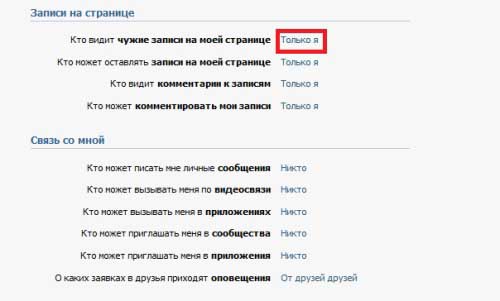 Это эффективно защищает вашу конфиденциальность, поскольку не позволяет посторонним следить за вашими действиями в Ленте новостей и видеть, что вы там публикуете. Когда вы добавляете кого-то в друзья, рядом с его профилем в вашем списке друзей появляется ссылка.
Это эффективно защищает вашу конфиденциальность, поскольку не позволяет посторонним следить за вашими действиями в Ленте новостей и видеть, что вы там публикуете. Когда вы добавляете кого-то в друзья, рядом с его профилем в вашем списке друзей появляется ссылка.
Когда кто-то подписывается на ваш профиль, это происходит немедленно, и вам не требуется давать свое разрешение или проходить какой-либо процесс утверждения. Они могут просматривать новый контент, который вы разместили, и ваш профиль будет отображаться в разделе «Подписки» их учетной записи.
Вы не числитесь в списке «друзей» этих людей в традиционном смысле, поэтому вы не увидите их сообщений в своей ленте. Чтобы запретить кому-либо следить за вами, вы должны либо заблокировать его, либо внести в список пользователей с ограниченным доступом.
Пошаговое руководство по добавлению кнопки «Подписаться» в ваш профиль Facebook
Вы можете добавить кнопку «Подписаться» в свой профиль, войдя в настройки своей учетной записи.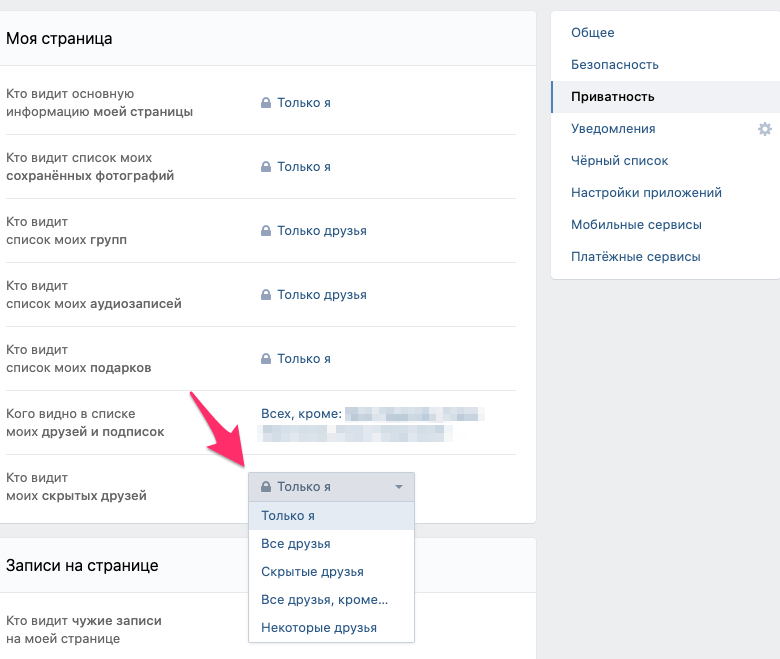 Если вы используете компьютер или мобильное приложение, выполните следующие действия:
Если вы используете компьютер или мобильное приложение, выполните следующие действия:
Создайте кнопку «Подписаться» с помощью компьютера
- Выберите Настройки и конфиденциальность > Настройки в раскрывающемся меню, расположенном в правом верхнем углу Facebook.
- Выберите Конфиденциальность из списка вариантов слева.
- Выберите параметр Публичные сообщения .
- Выберите «Общедоступный» в раскрывающемся меню справа от «Кто может» Follow Me .
Создать кнопку подписки в приложении
Выполнение этого действия через мобильное приложение сравнимо с выполнением через веб-сайт, но отличается.
Вы можете получить доступ к своим настройкам и конфиденциальности, нажав кнопку меню в правом верхнем углу, а затем прокручивая вниз, пока не увидите значок расширения.
- Выберите Настройки .
- Коснитесь кнопки «Настройки профиля», затем коснитесь параметра «Общие сообщения».



